کلیدهای میانبر ورد و اکسل: راز افزایش سرعت و بهره وری
آیا تا به حال فکر کردهاید که چطور میتوانید کارهایتان را در ورد و اکسل سریعتر انجام دهید؟ کلیدهای میانبر (Shortcuts) مثل جادویی هستند که زمان شما را نجات میدهند و بهرهوریتان را چند برابر میکنند. چه دانشجو باشید، چه کارمند یا حتی مدیر یک کسبوکار، تسلط بر این کلیدها میتواند شما را حرفهایتر نشان دهد. آموزشگاه مهرابتکار در این مقاله شما را با کلیدهای میانبر ضروری در ورد و اکسل آشنا میکند، کاربردهایشان را توضیح میدهد و راهی ساده برای یادگیری آنها پیشنهاد میکند.

کلیدهای میانبر چیستند و چرا مهماند؟
کلیدهای میانبر ترکیبی از دکمههای کیبورد هستند که دستورات خاصی را در نرمافزارها اجرا میکنند. مثلاً با فشار دادن Ctrl + S در ورد، فایل شما ذخیره میشود بدون اینکه نیازی به ماوس داشته باشید. این میانبرها سرعت کار را بالا میبرند و از خستگی ناشی از کلیکهای مداوم جلوگیری میکنند.
آموزشگاه مهرابتکار معتقد است که یادگیری این کلیدها نهتنها مهارت شما را افزایش میدهد، بلکه در محیط کار یا تحصیل شما را متمایز میکند.
چرا باید از کلیدهای میانبر در ورد و اکسل استفاده کنیم؟
مایکروسافت ورد و اکسل دو ابزار پرکاربرد در زندگی روزمره و حرفهای هستند. دلایل استفاده از میانبرها در این برنامهها عبارتند از:
1- صرفهجویی در زمان: به جای گشتن در منوها، با یک ترکیب ساده کارتان را انجام دهید.
2- دقت بیشتر: خطای کلیک اشتباه کاهش مییابد.
3- حرفهایتر شدن: تسلط بر میانبرها شما را در کارتان حرفهای نشان میدهد.
4- کاهش خستگی: استفاده از کیبورد به جای ماوس، فشار روی دست را کم میکند.
کلیدهای میانبر ضروری در مایکروسافت ورد
بیایید با چند میانبر پرکاربرد در ورد شروع کنیم که هر کاربری باید بداند:
| Ctrl + S | ذخیره فایل |
| Ctrl + C | کپی متن یا شیء انتخابشده |
| Ctrl + V | جایگذاری (Paste) محتوای کپیشده |
| Ctrl + Z | لغو آخرین تغییر (Undo) |
| Ctrl + B | بولد کردن متن |
| Ctrl + I | ایتالیک کردن متن |
| Ctrl + F | جستجو در سند |
| Ctrl + P | باز کردن پنجره چاپ |
| Alt + Shift + D | درج تاریخ فعلی |
| F7 | بررسی املای متن |
اینها فقط چند نمونه هستند. مثلاً فرض کنید در حال نوشتن یک گزارش هستید و میخواهید سریع بخشی از متن را بولد کنید؛ فقط کافی است متن را انتخاب کنید و Ctrl + B را فشار دهید. آموزشگاه مهرابتکار این میانبرها را با مثالهای عملی آموزش میدهد.
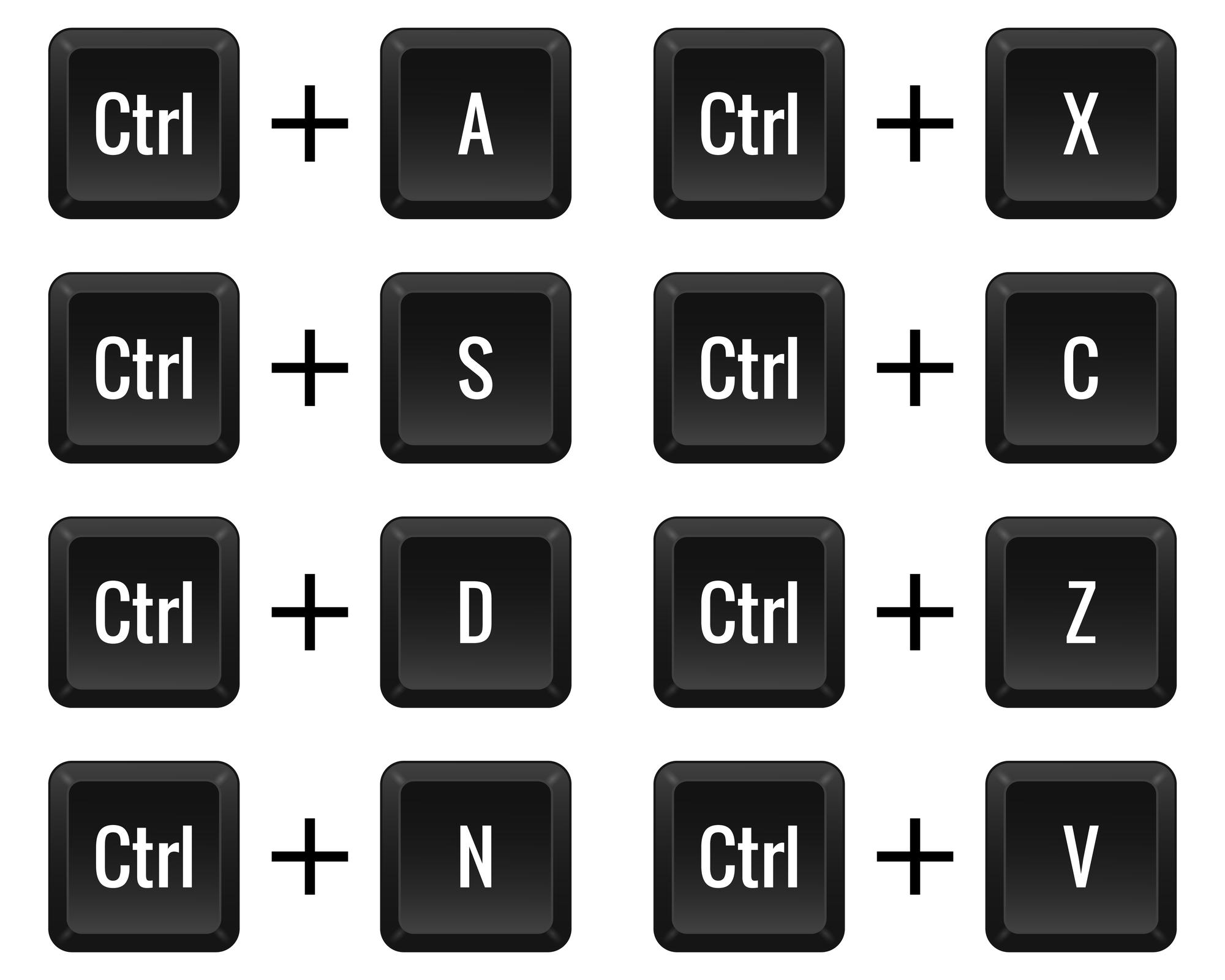
کلیدهای میانبر ضروری در مایکروسافت اکسل
اکسل با فرمولها و دادههایش میتواند پیچیده باشد، اما میانبرها کار را آسان میکنند:
تصور کنید در حال کار روی یک جدول بودجه هستید؛ با Alt + = میتوانید سریع مجموع ستون را محاسبه کنید. آموزشگاه مهرابتکار این میانبرها را بهصورت عملی به شما یاد میدهد.
| Ctrl + S | ذخیره فایل |
| Ctrl + C | کپی متن یا شیء انتخابشده |
| Ctrl + V | جایگذاری (Paste) محتوای کپیشده |
| Ctrl + Z | لغو آخرین تغییر (Undo) |
| Ctrl + Arrow Keys | پرش به انتهای دادهها در جهت فلش |
| Alt + = | جمع خودکار سلولهای بالا |
| Ctrl + Shift + L | فعال یا غیرفعال کردن فیلتر |
| F2 | ویرایش سلول انتخابشده |
| Ctrl + D | کپی محتوای سلول بالا به سلول پایین |
| Ctrl + ; | درج تاریخ فعلی |
| Ctrl + Shift + : | درج ساعت فعلی |
چگونه کلیدهای میانبر را به خاطر بیاوریم؟
یادگیری میانبرها ممکن است در ابتدا سخت به نظر برسد، اما با این روشها آسان میشود:
1- تمرین روزانه: هر روز چند میانبر را تمرین کنید تا ملکه ذهنتان شود.
2-شروع با موارد ساده: از Ctrl + S و Ctrl + C شروع کنید.
3- استفاده از چارت: یک لیست میانبرها کنار میزتان داشته باشید.
5- یادگیری تدریجی: هر هفته 5 میانبر جدید یاد بگیرید.
آموزشگاه مهرابتکار در دورههای خود، این تکنیکها را با کارگاههای عملی ترکیب میکند تا یادگیری برایتان لذتبخش شود.
کاربردهای کلیدهای میانبر در زندگی واقعی
این میانبرها در موقعیتهای مختلف به کار میآیند:
– دانشجویان: نوشتن سریعتر پایاننامهها و یادداشتها در ورد.
– کارمندان: تحلیل دادهها و تهیه گزارش در اکسل.
– مدیران: مدیریت جداول مالی و مستندات با سرعت بالا.
– فریلنسرها: تولید محتوای متنی یا جدولبندی پروژهها.
در آموزشگاه مهرابتکار، ما به شما نشان میدهیم که چگونه این میانبرها را در حرفهتان به کار ببرید.
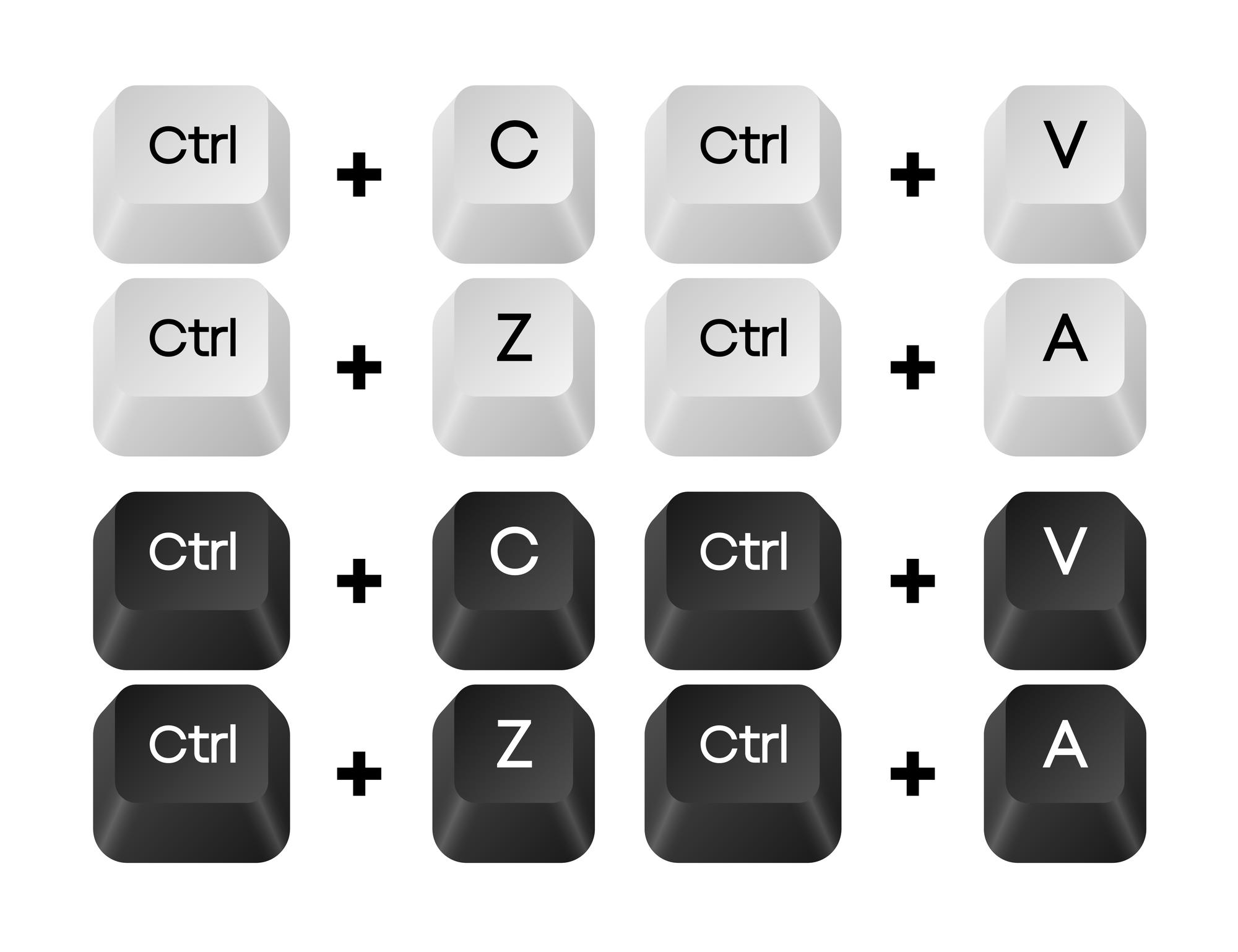
تفاوت میانبرها در ورد و اکسل
هرچند برخی میانبرها مثل Ctrl + S در هر دو برنامه یکساناند، اما تفاوتهایی هم وجود دارد. در ورد، تمرکز روی ویرایش متن است مثل Ctrl + B)، اما در اکسل روی مدیریت دادهها مثل = + Alt ) یادگیری این تفاوت ها به شما کمک میکند تا در هر برنامه بهترین عملکرد را داشته باشید.
میانبرهای ترکیبی پیشرفته
وقتی به میانبرهای ساده مسلط شدید، سراغ گزینههای پیشرفتهتر بروید:
– ورد: Ctrl + Shift + > برای بزرگ کردن فونت، یا Alt + Ctrl + Shift + S برای باز کردن پنجره استایلها.
– اکسل: Ctrl + Shift + $ برای اعمال فرمت ارزی، یا Alt + H + B + T برای افزودن کادر دور سلولها.
این میانبرها شاید پیچیده به نظر برسند، اما با تمرین، به بخشی از روتین شما تبدیل میشوند. آموزشگاه مهرابتکار این موارد را با پروژههای واقعی آموزش میدهد.
نکات کلیدی برای استفاده بهتر
برای موفقیت در استفاده از میانبرها، به این نکات توجه کنید:
– کیبورد استاندارد: مطمئن شوید کیبوردتان درست کار میکند.
– تمرین مداوم: میانبرها را در کارهای روزمرهتان به کار ببرید.
– شخصیسازی: در ورد و اکسل میتوانید میانبرهای دلخواه خود را تعریف کنید از طریق گزینه Customize Keyboard
آموزشگاه مهرابتکار شما را با این ترفندها آشنا میکند تا تجربهای بینقص داشته باشید.
چرا آموزشگاه مهرابتکار بهترین انتخاب است؟
ما در آموزشگاه مهرابتکار باور داریم که مهارتهای ساده مثل کلیدهای میانبر میتوانند تغییرات بزرگی ایجاد کنند. دورههای ما شامل آموزش عملی، مثالهای واقعی و پشتیبانی مداوم است. چه مبتدی باشید و چه حرفهای، ما شما را همراهی میکنیم تا به یک کاربر حرفهای ورد و اکسل تبدیل شوید.
یک مثال واقعی از کاربرد میانبرها
فرض کنید در ورد یک گزارش 10 صفحهای دارید و میخواهید تمام عناوین را بولد کنید. به جای کلیک روی هر عنوان، کافی است آنها را انتخاب کنید و Ctrl + B را بزنید. یا در اکسل، اگر بخواهید مجموع یک ستون را ببینید، با Alt + = در یک ثانیه به جواب میرسید. این سرعت عمل، شما را شگفتزده خواهد کرد!
آینده کلیدهای میانبر در ورد و اکسل
مایکروسافت هر سال قابلیتهای جدیدی به این برنامهها اضافه میکند و میانبرها هم بهروز میشوند. یادگیری این مهارت، شما را برای نسخههای آینده آماده میکند. آموزشگاه مهرابتکار با بهروز نگه داشتن دورهها، همیشه شما را در جریان آخرین تغییرات قرار میدهد.
دعوت به اقدام
اگر میخواهید سرعت و دقت خود را در ورد و اکسل چند برابر کنید، همین حالا دست به کار شوید! در دورههای آموزشگاه مهرابتکار ثبتنام کنید و کلیدهای میانبر را حرفهای یاد بگیرید. برای اطلاعات بیشتر، به وبسایت ما سر بزنید یا با مشاوران ما تماس بگیرید. موفقیت در یک قدمی شماست!
کلیدهای میانبر ورد و اکسل، ابزارهایی ساده اما قدرتمند برای افزایش بهرهوری هستند. از ذخیره سریع فایلها تا تحلیل دادهها، این میانبرها زندگی شما را آسانتر میکنند. آموزشگاه مهرابتکار با آموزشهای عملی و کاربردی، شما را در این مسیر همراهی میکند. پس چرا منتظرید؟ با یادگیری این مهارت، خودتان را به سطح بعدی ببرید!

